华为手机综合功能指导(第十七期)
一、灵犀一指
作为资深花粉,你一定听说过华为荣耀6灵犀一指的神奇功能吧?今天课代表就来带你也练一把灵犀一指的神功^_^
灵犀一指是华为专门开发的一种带有导航按键的贴膜。贴上灵犀一指专用的智能屏幕保护膜后,就能在手机的下巴和额头多出几个按键,可以在任意界面快速启动拍照或录音等自定义的快捷操作,屏幕下方的三个导航键,将可替代原屏幕内的虚拟导航栏的按键功能,虚拟导航栏不再占用屏幕空间,让你畅享大屏的酷爽体验。
温馨提示:灵犀一指专用的智能屏幕保护膜可在华为商城购买哦。详细操作还可以到优酷上查看视频,视频链接:http://v.youku.com/v_show/id_XMTI5MDMzNzQ4OA==.html?from=y1.7-1.2
1.1 开启灵犀一指
贴上灵犀一指专用的屏幕保护膜后,双击或长按手机正面左上方、右上方和下方的 5 个屏幕外触控点的任意一个,即可进入灵犀一指的功能引导页面,点击【开启】,进入设置界面,开启灵犀一指和贴膜导航键替代屏幕导航栏功能。
灵犀一指5个触控点:

灵犀一指功能引导界面:

如果你当时暂未开启灵犀一指,后续也可以打开【设置】,在【智能辅助】区域,点击灵犀一指,开启灵犀一指和贴膜导航键替代屏幕导航栏功能。
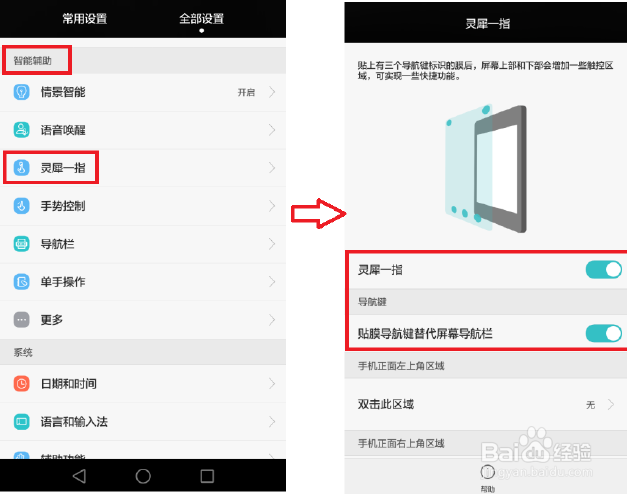
1.2 自定义快捷操作
在灵犀一指设置界面,可自定义手机正面左上角和右上角的快捷功能。点击【帮助】,可以查看灵犀一指的使用说明。完成自定义设置后,双击手机正面左上角或右上角区域,即可快速启动所定义的操作功能。

查看使用帮助:

二、隐私模式
左手一个P8,右手一个荣耀7,作为铁杆花粉,你总是那么任性。朋友同学聚会,也总忍不住拿出来炫耀一把。可是,手机里面有你心仪女神的靓照,有你各种神奇表情的自恋照,还有你一直难以忘怀的初恋的聊天记录……肿么办?哈哈,有了隐私保护和文件保密柜,这些统统不是事啦,课代表这就来教你两招^_^
2.1 隐私保护--无痕隐藏隐私内容
开启隐私保护
打开【设置】,点击【安全 > 隐私保护 >开始使用】,按照屏幕提示,选择一种密码类型,设置【机主密码】和【访客密码】。
开启隐私保护后,在锁屏界面输入机主密码,可查看所有内容。输入访客密码,只能查看非隐私内容。

添加隐私信息
开启隐私保护后,就可以将初恋的联系方式添加到【隐私联系人】,将各种神奇表情的自恋照添加到【隐私相册】,将QQ、微信等私密聊天应用添加到【隐私应用】啦。给小伙伴们炫耀手机时,输入访客密码,这些隐私信息TA们统统看不到,是不是很有安全感?自己想查看时,输入机主密码,一切由你掌控!

关闭隐私保护
不想再使用隐私保护时,关闭【隐私保护】开关即可。关闭隐私保护后,系统将以机主密码作为锁屏密码,访客密码将失效。通过【设置 > 锁屏和密码 > 锁屏密码】,可以修改锁屏密码。

2.2 文件保密柜-私密文件锁起来
开启隐私保护,每次解锁屏幕都要输入密码,是不是还是觉得有点小麻烦?课代表再来教你一招,创建保密柜,设置密码,把私密文件锁进去。不想加密时,将文件移出保密柜就好。
启用保密柜:点击【文件管理>保密柜>立即启用】,完成保密柜的创建,然后将需要加密的文件放入保密柜。

销毁保密柜:点击【文件管理>保密柜】,输入密码后点击【设置>撤销保密柜】。如果需要保留保密柜中的文件,可以选择移出文件。
修改保密柜的密码:点击【文件管理>保密柜】,输入密码后点击【设置】,可以修改密码及安全问题。
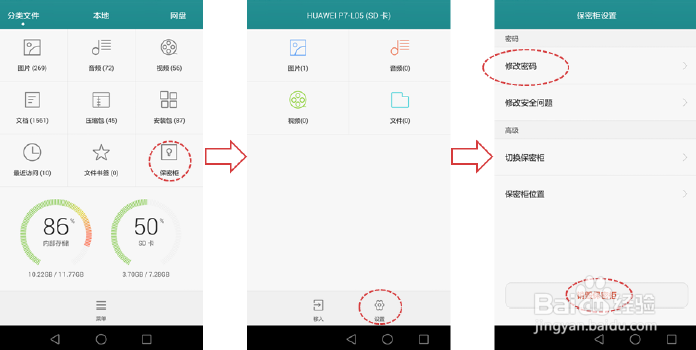
三、懒人模式
每当懒洋洋地躺在床上,一只手拿着你6寸大屏的美腿妻刷朋友圈的时候,是不是总觉得操作有点不便?“懒人模式”,专为懒人而生,课代表这就教你一只手轻松掌握大屏,操作简单又省力!
3.1单手屏幕
打开【设置】,点击【单手操作 > 单手屏幕】,开启【单手屏幕】开关。
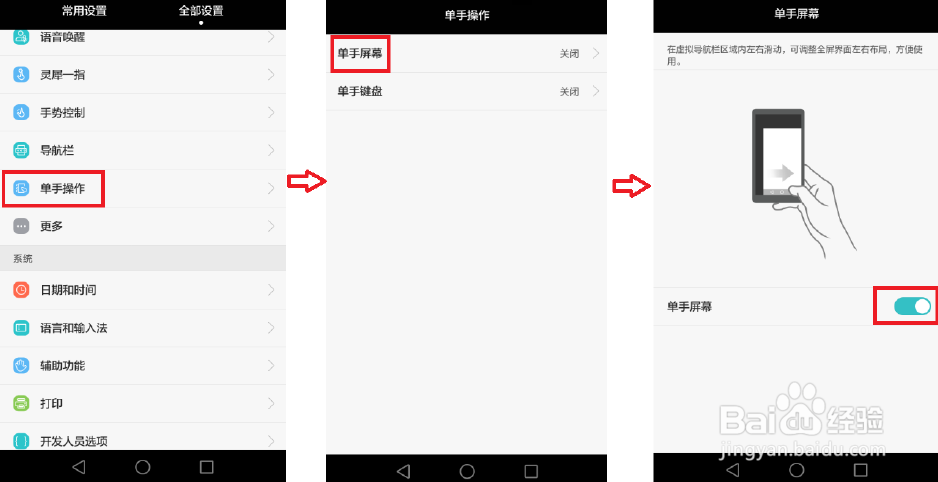
开启后,左右滑动虚拟导航栏,屏幕自动缩小后,就可以单手操作屏幕啦。屏幕缩小后,点击屏幕外区域,即可退出小屏模式,恢复原样啦。

温馨提示:单手键盘功能仅适用于支持虚拟导航栏的手机。若启用了灵犀一指的贴膜导航键,此功能将暂不可用。
3.2 单手键盘
打开【设置】,点击【单手操作 > 单手键盘】,开启【单手键盘】开关。
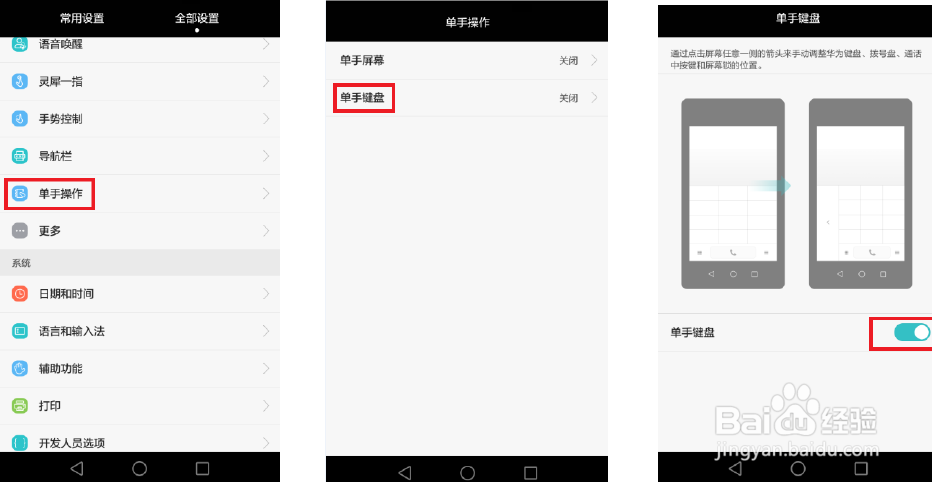
开启后,点击屏幕任意一侧的箭头,可调整键盘、拨号盘和通话中按键的位置,方便单手操作。

3.3 下拉悬停&二维码名片
在拨号盘、联系人、信息和邮件等界面,当手指无法够到界面上方的菜单时,向下拖动当前界面,按住 1 秒后松手,界面就会下滑,方便一手掌控。
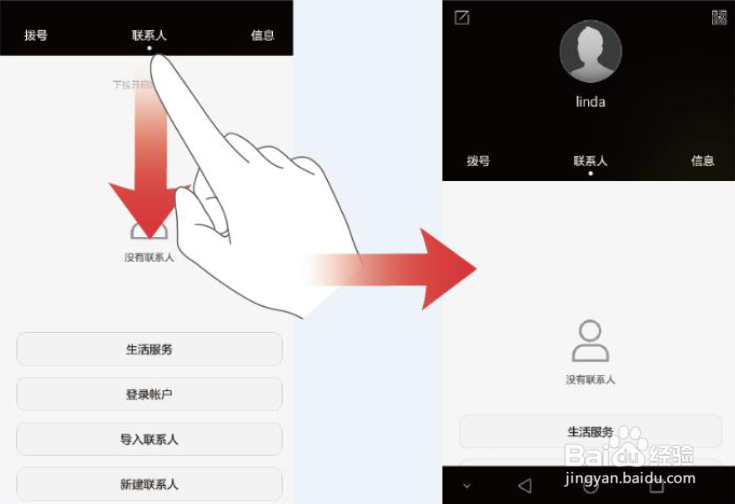
每一次新认识的小伙伴都要告诉TA名字、号码好麻烦有木有?二维码名片来帮你轻松搞定。把自己的联系信息生成二维码名片,在拨号盘、联系人或信息界面,下拉悬停后顶部显示您自己的二维码名片,扫一扫就能快速交换,免去输入名字、电话号码这样繁琐的步骤啦。
